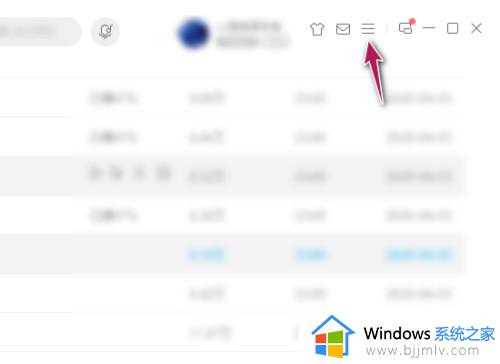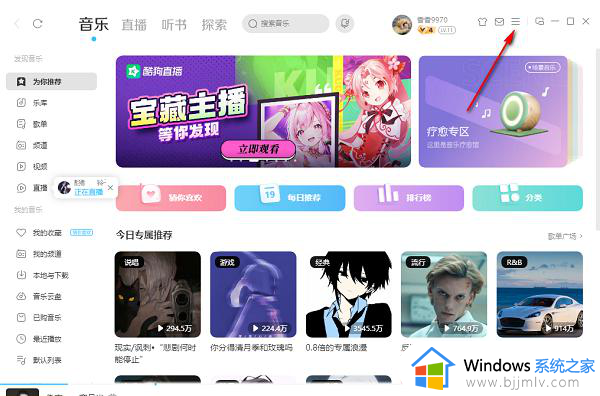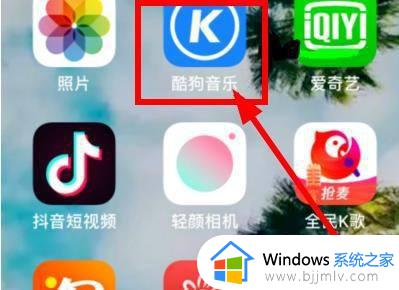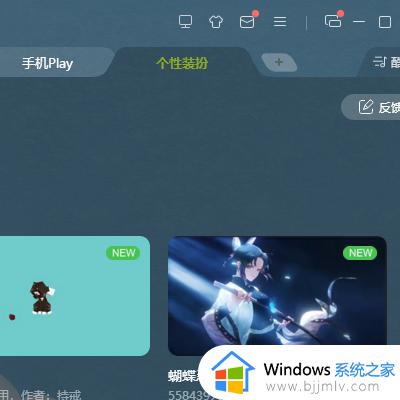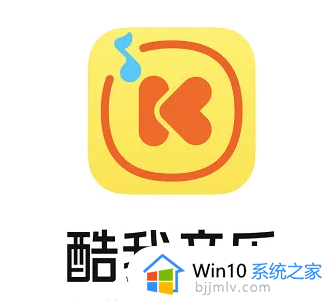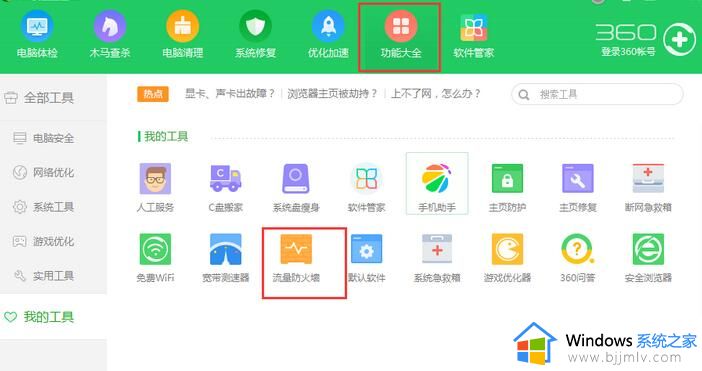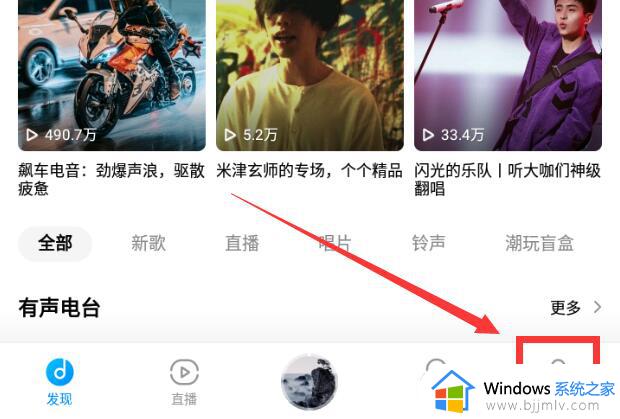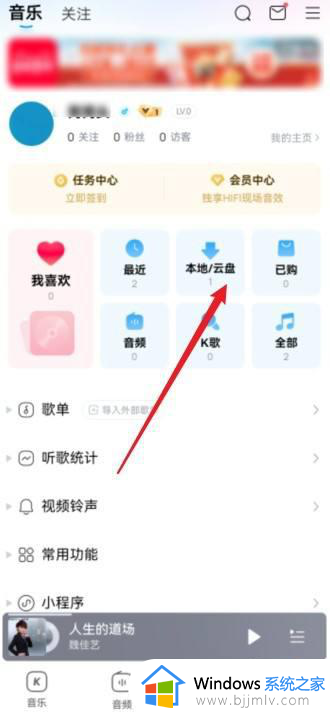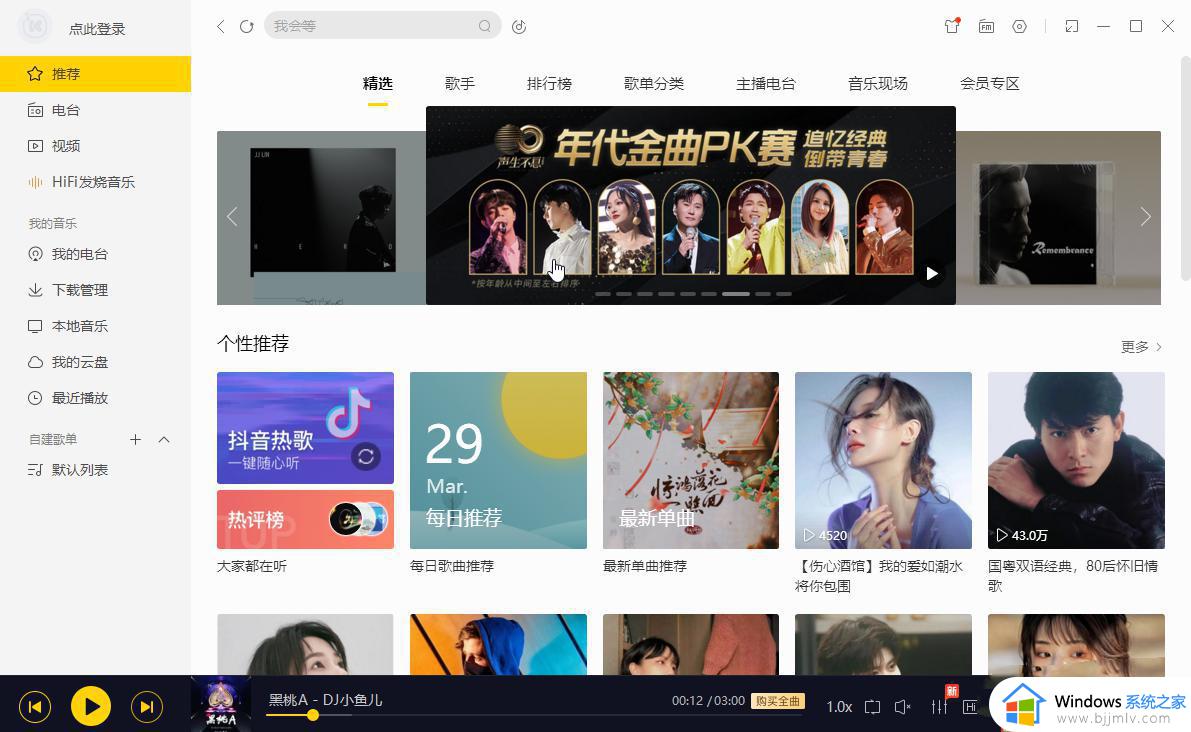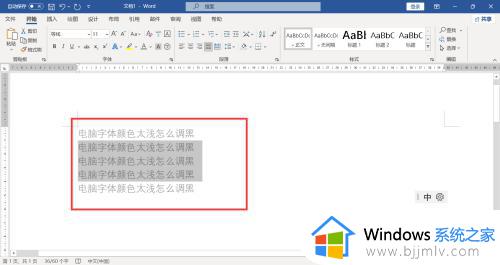酷狗音乐电脑版声音淡入淡出功能怎么调整
更新时间:2023-12-25 11:07:18作者:run
酷狗音乐电脑版是一款功能强大的音乐播放软件,它不仅提供了海量的音乐资源,还具备了许多实用的功能,其中声音淡入淡出功能是让音乐过渡更加平滑的重要特性之一。可是酷狗音乐电脑版声音淡入淡出功能怎么调整呢?下面将为大家详细介绍。
开启方法:
1、双击打开软件,点击右上角的三条横线图标。
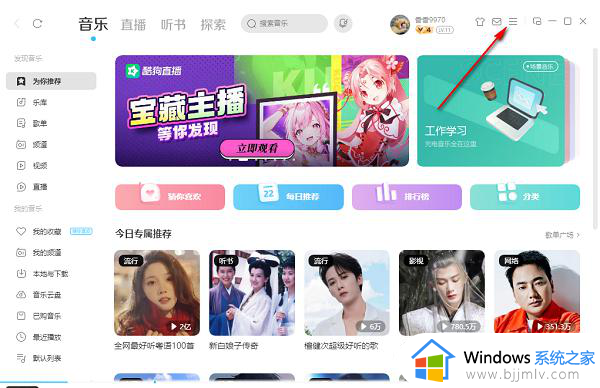
2、接着点击下方选项列表中的"设置"。
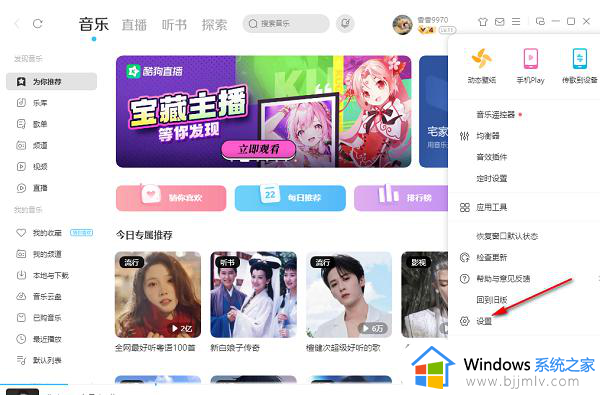
3、进入到新的界面后,点击左侧栏中的"音频设置"选项。

4、然后找到右侧中的"声音淡入淡出",最后将其小方框给勾选上即可。
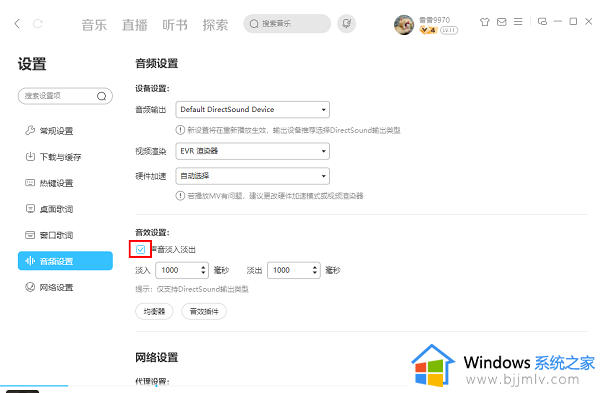
以上是关于酷狗音乐电脑版声音淡入淡出功能怎么调整的全部内容,还有不清楚的用户就可以参考一下小编的步骤进行操作,希望本文能够对大家有所帮助。